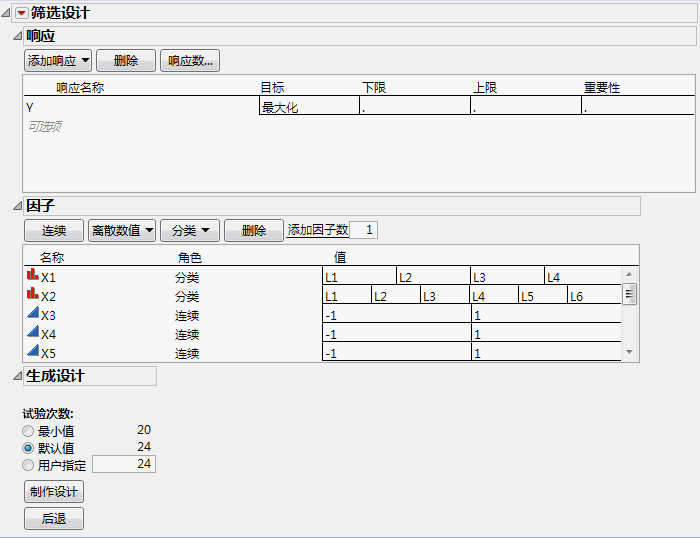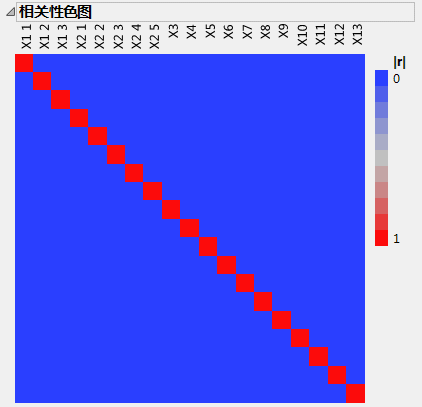|
1.
|
选择实验设计 > 经典 > 筛选设计。
|
在“响应”面板中,有一个称为 Y 的默认响应。将它继续作为默认响应。
|
2.
|
这将添加变量 X1,其水平为 L1 到 L4。
|
3.
|
这将添加变量 X2,其水平为 L1 到 L6。
|
4.
|
在添加因子数旁边输入 11。
|
|
5.
|
点击连续。
|
|
6.
|
点击继续。
|
|
7.
|
点击制作设计。
|
|
9.
|
打开设计评估 > 相关性色图分级显示项。
|
色图(图 9.10)在主对角线上显示红色条目(使用 JMP 默认颜色),这指示相关性为 1。这是因为每个对角单元格对应于项与自身的相关性,而这是 1。非对角相关性都是深蓝色,这指示非重复项之间的相关性为 0。在任意单元格上方停留鼠标指针,以查看相关项和它们的绝对相关性。
图 9.10 相关性色图
|
10.
|
点击制表以构造设计表。
|